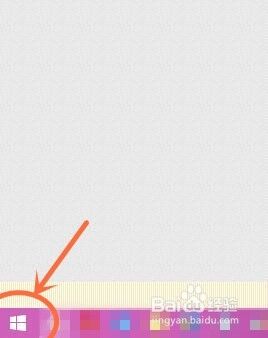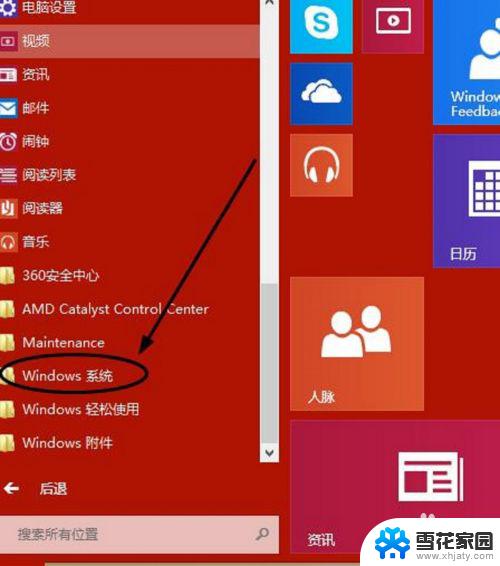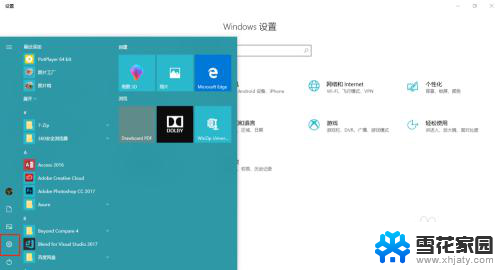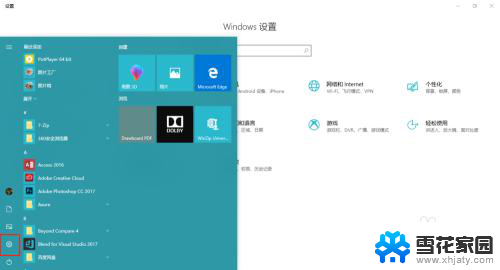win10 自带录屏软件 Windows10自带的录屏软件怎么打开
Win10自带录屏软件是一款非常实用的工具,可以帮助用户轻松地录制屏幕上的操作和声音,并保存成视频文件,想要打开这个功能,只需要按下Win+G组合键,就能快速启动录屏软件。通过简单的设置,用户可以自定义录制的区域和声音来源,轻松完成录制任务。这个功能不仅适用于教学、演示等工作场景,也可以用来记录游戏过程、制作教程视频等各种用途。Win10自带的录屏软件是一款强大而方便的工具,让用户在录制屏幕时更加轻松自如。
步骤如下:
1.win+G 组合键是打开录屏软件的快捷方式,只要按下win+G就可以打开录屏软件。

2.接下来会出现是否要打开游戏录制工具栏?选择是的,在是的这是一个游戏上面打勾。
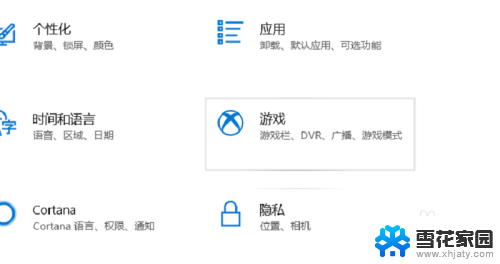
3.之后就会出现Win10录屏软件主界面,win10自带的录屏软件是为了游戏设置的录屏软件。
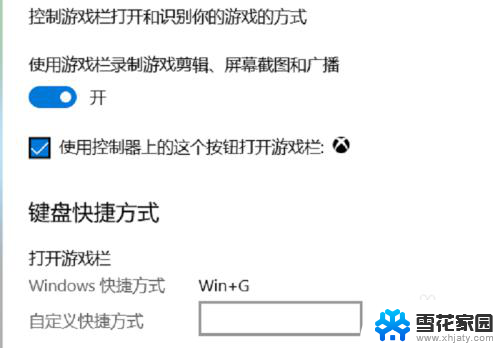
4.在录屏软件的主界面选择立即录制,快捷键是win+ait+r,就可以录制手机上面的文本。

5.录屏软件还带有麦克风,可以录制玩家的声音。也可以关闭录制玩家的声音,可以更具自己的喜好选择。

6.在游戏录制的时候,录屏软件会变小显示在电脑的右上角。想停止录制可以点击停止录制就可以停止录制视频。
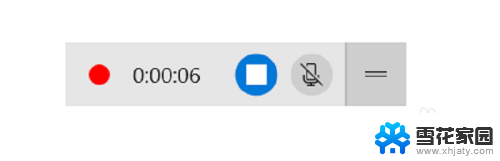
7.视频录制好了以后,可以在视频录制的保存的文本查看录制的视频,当然视频有保存到文件夹里面。
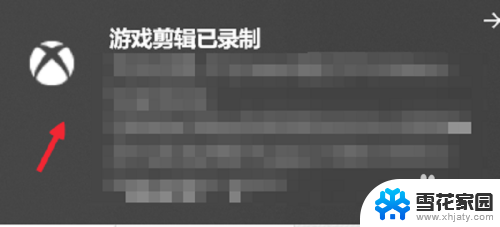
以上就是win10自带录屏软件的全部内容,如果你遇到相同问题,可以参考本文中介绍的步骤进行修复,希望这些信息对你有所帮助。